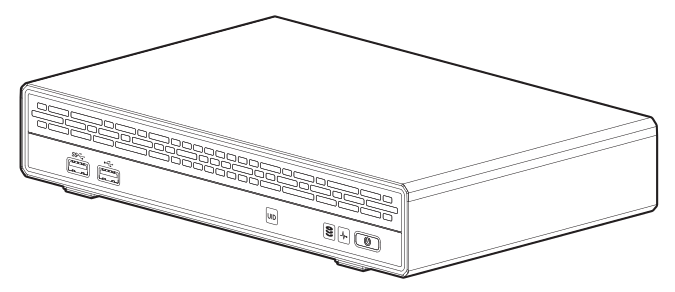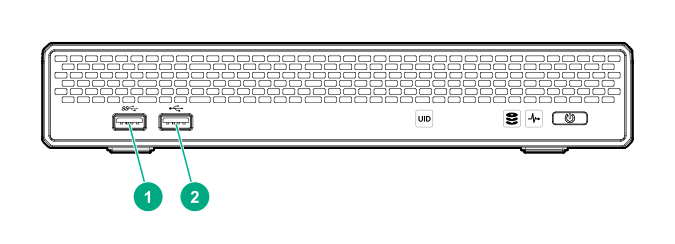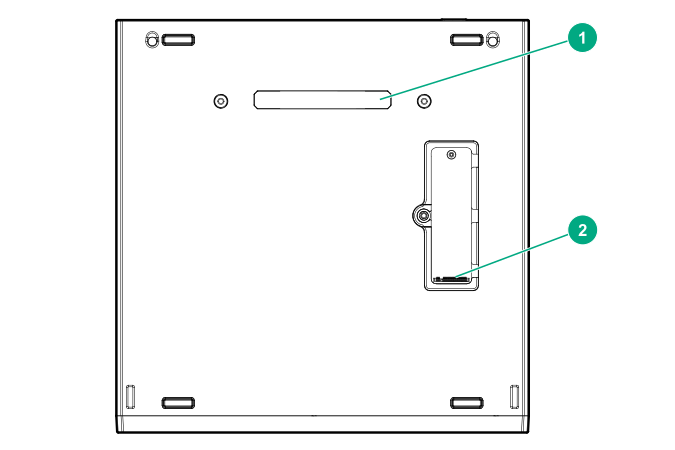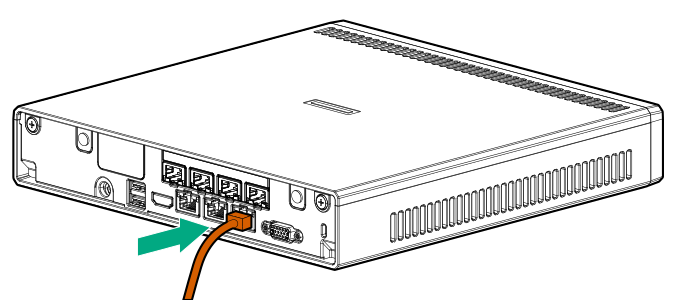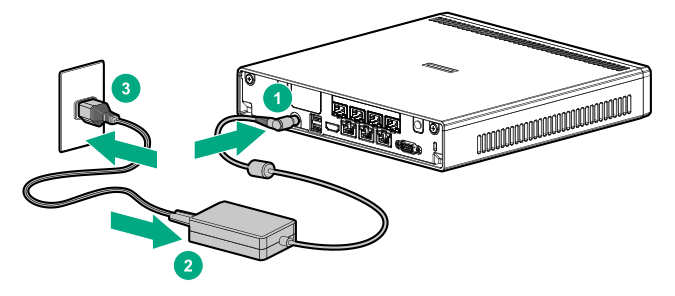Setup-Übersicht
Bevor Sie beginnen
-
Informationen zur Sicherheit, zum Umweltschutz und zur Einhaltung behördlicher Bestimmungen finden Sie unter Safety and Compliance Information for Server, Storage, Power, Networking, and Rack Products (Informationen zur Sicherheit und zur Einhaltung behördlicher Bestimmungen für Server, Speichersysteme, Energieversorgungen, Netzwerke und Racks) auf der Hewlett Packard Enterprise Website.
-
Wählen Sie unter Berücksichtigung der im Benutzerhandbuch des Server beschriebenen Standortanforderungen einen geeigneten Standort aus.
-
Packen Sie den Versandkarton des Servers aus, und suchen Sie nach den erforderlichen Materialien und der Dokumentation für die Installation des Server.
Weitere Informationen vor Beginn der Installation finden Sie im HPE ProLiant Thin Micro TM200 Server Benutzerhandbuch.
Beschreibung der Komponenten
Komponenten auf der Vorderseite
LEDs und Taste auf der Vorderseite
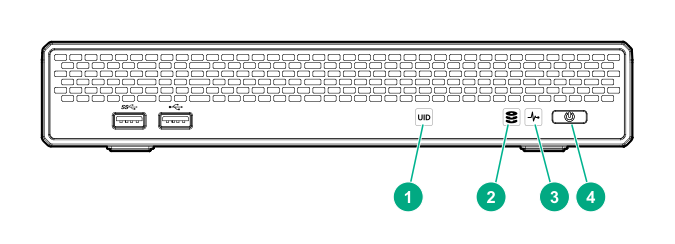
Wenn alle in dieser Tabelle beschriebenen LEDs gleichzeitig blinken, ist ein Stromversorgungsfehler aufgetreten. Weitere Informationen finden Sie im Abschnitt „Stromversorgungsfehlercodes der vorderseitigen LED“ im HPE ProLiant Thin Micro TM200 Server Benutzerhandbuch.
Komponenten auf der Rückseite

| Nr. | Beschreibung |
|---|---|
| 1 | LAN-Port 1 |
| 2 | LAN-Port 21 |
| 3 | LAN-Port 31 |
| 4 | LAN-Port 41 |
| 5 | VGA-Anschluss |
| 6 | iLO Management Port |
| 7 | WAN/LAN-Port 22 |
| 8 | WAN/LAN-Port 12 |
| 9 | USB-3.0-Ports (2) |
| 10 | Netzadapteranschluss |
LEDs und Taste auf der Rückseite
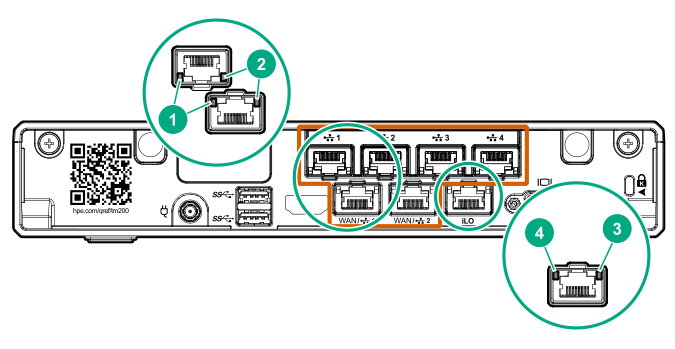
| Nr. | Beschreibung | Zustand |
|---|---|---|
| 1 | NIC-Verbindungs-LED |
Grüne Daueranzeige = Verbindung vorhanden Aus = Keine Verbindung vorhanden |
| 2 | NIC-Status-LED |
Grüne Daueranzeige = Verbindung mit dem Netzwerk Grüne Blinkanzeige = Netzwerk aktiv Aus = Keine Netzwerkaktivität |
| 3 | iLO-Status-LED |
Grüne Daueranzeige = Verbindung mit dem Netzwerk Grüne Blinkanzeige = Netzwerk aktiv Aus = Keine Netzwerkaktivität |
| 4 | iLO-Verbindungs-LED |
Grün = Netzwerkverbindung Aus = Keine Netzwerkverbindung |
Komponenten auf der Unterseite
Serverspezifische Warnhinweise und Vorsichtsmaßnahmen
Installieren des Servers auf einer Befestigungs- bzw. Andockoption
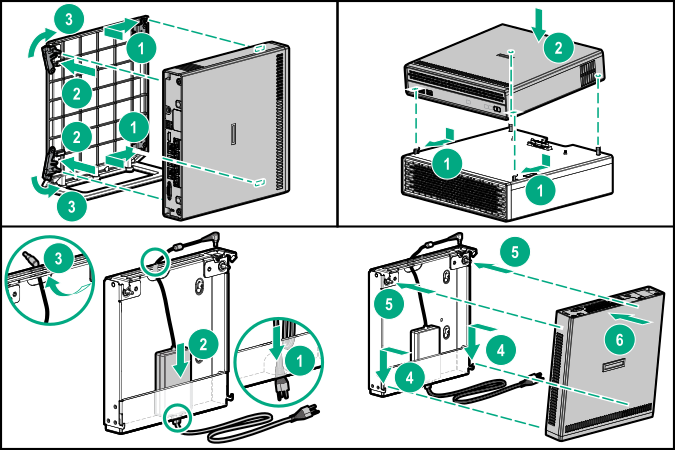
Schließen Sie das Netzkabel noch nicht an die Stromquelle an.
Detaillierte Montage/Docking-Anweisungen für den Server finden Sie im HPE ProLiant Thin Micro TM200 Server Benutzerhandbuch.
Anschließen der Netzwerk- und Peripheriegeräte-Kabel
Anschließen des Netzkabels und Einschalten des Servers
Installieren eines Betriebssystems (OS)
Damit der Server ordnungsgemäß funktioniert, muss er über eines der unterstützten Betriebssysteme verfügen. Weitere Informationen zu unterstützten Betriebssysteme können Sie bei Ihrem zuständigen HPE Servicemitarbeiter einholen.
Dieser Server unterstützt die UEFI-Implementierung der Klasse 3. Die Implementierung von UEFI-Klasse 3 unterstützt nur den UEFI-Startmodus; der Legacy-BIOS-Startmodus wird nicht unterstützt. Um Fehler beim Installieren des Betriebssystems und Erkennen der Startmedien sowie andere startbezogene Fehler zu vermeiden, beachten Sie die entsprechenden UEFI-Anforderungen. Weitere Informationen zu diesen Anforderungen finden Sie unter Wichtige UEFI-Anforderungen (für HPE ProLiant Thin Micro Server) auf der Hewlett Packard Enterprise Website.
Installieren Sie mit einer der folgenden Methoden ein Betriebssystem auf dem Server:
- Manuelle Installation: Legen Sie die Betriebssystem-DVD in das (vom Benutzer gestellte) über USB angeschlossene DVD-ROM-Laufwerk ein, und starten Sie den Server neu.
- Installation durch Remote-Bereitstellung: Verwenden Sie Insight Control Server Provisioning für eine automatisierte Lösung für die Remote-Bereitstellung eines Betriebssystems.
Beziehen Sie für weitere Aktualisierungen der Treiber, Firmware oder Software des Systems das Service Pack for ProLiant als Download von der Hewlett Packard Enterprise Website. Aktualisieren Sie Software und Firmware, bevor Sie den Server erstmals nutzen (sofern nicht für installierte Software oder Komponenten eine ältere Version benötigt wird).
Weitere Informationen zur Verwendung dieser Installationsmethoden finden Sie auf der Hewlett Packard Enterprise Website.
Registrieren für HPE Remote Support
HPE Remote Support sendet Hardware-Ereignisse automatisch an Hewlett Packard Enterprise, um Ausfallzeiten zu vermeiden und eine schnellere Problembehebung zu ermöglichen. Sie können sich direkt oder über ein Insight RS Hostinggerät bei Hewlett Packard Enterprise registrieren. Weitere Informationen finden Sie in der Dokumentation des Controllers auf der Hewlett Packard Enterprise Website.
Registrieren des Servers
Registrieren Sie das Produkt für schnelleren Service und effizienteren Support auf der Hewlett Packard Enterprise Website für die Produktregistrierung.
Zusätzliche Informationen
Hewlett Packard Enterprise bemüht sich, an Ihren Bedürfnissen orientierte Dokumentation bereitzustellen. Sie können uns helfen, die Dokumentation zu verbessern, indem Sie Hinweise auf Fehler, Vorschläge oder Anmerkungen an die Abteilung für Dokumentationsfeedback senden. Geben Sie bei Ihrer Rückmeldung den Titel des Dokuments, die Teilenummer, die Ausgabe und das auf dem Deckblatt des Dokuments genannte Veröffentlichungsdatum an. Schließen Sie bezüglich des Inhalts der Onlinehilfe den Produktnamen, die Produktversion, die Ausgabe der Hilfe und das Veröffentlichungsdatum ein, die auf der Seite mit den rechtlichen Hinweisen angegeben werden.